워터마크 없이 TikTok 비디오를 저장하는 방법
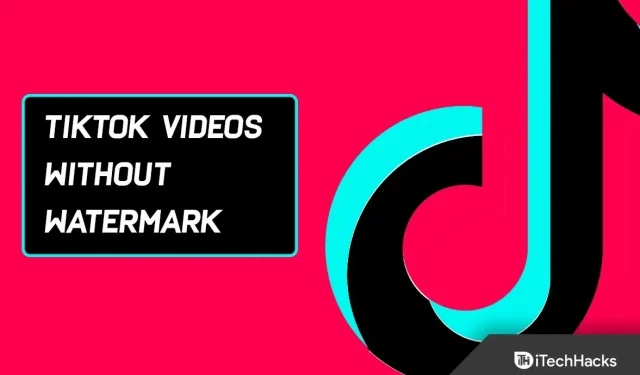
평균적으로 TikTok 사용자는 다른 사용자와 탐색, 다운로드 및 상호 작용하는 데 매일 52분을 소비합니다. 간단한 화면 스와이프를 통해 이 플랫폼을 통해 재미있고 창의적인 동영상에 빠르고 쉽게 액세스할 수 있습니다.
하지만 멋진 댄스 비디오, 챌린지 비디오 또는 유명인 비디오를 저장하려는 경우 다운로드할 때 성가신 TikTok 로고와 사용자 ID가 나타납니다. 그렇다면 워터마크 없이 TikTok 비디오를 다운로드/저장하는 단계는 무엇입니까?
TikTok 비디오에서 워터마크를 제거하는 방법
TikTok에 중독되었을 수 있습니다. 아니면 TikTok 네트워크를 사용하고 있을 수도 있습니다. TikTok의 세계에 어떻게 들어왔는지에 관계없이 좋아하는 동영상을 워터마크 없이 저장하거나 사용할 수 있는 솔루션이 있습니다.
아래에 워터마크 없이 Tiktok 비디오를 저장하는 가능한 모든 솔루션을 나열했습니다.
온라인 다운로더로 워터마크 없이 TikTok 비디오 저장
TikTok에서 워터마크 없이 비디오를 다운로드하는 가장 쉽고 리소스 집약적인 방법 중 하나는 다운로더 사이트를 사용하는 것입니다.
이렇게 하려면 다음 단계를 따르십시오.
1. 틱톡을 엽니다. 다운로드하려는 비디오를 찾으십시오. 그런 다음 줄임표 기호를 탭합니다.

2. 복사 링크를 클릭하여 비디오 링크를 복사합니다.

3. 이제 웹사이트를 방문하여 TikTok 비디오를 다운로드하십시오. savett.cc 파일을 데모로 사용해 보겠습니다.

4. 텍스트 상자에 이전에 Tiktok에서 복사한 링크를 붙여넣습니다. 검색을 클릭합니다.

5. 드롭다운 목록에서 “MP4″가 자동으로 선택됩니다. 이것은 비디오에 워터마크가 없다는 것을 의미합니다. 이제 “다운로드” 버튼을 클릭하기만 하면 됩니다.

6. 다운로드를 다시 클릭하여 파일을 저장합니다.
7. 이제 파일을 보려면 브라우저 메뉴에서 “다운로드”를 선택하십시오.

보세요, 업로드된 동영상에 워터마크가 없습니다. 해당 영상은 카메라롤에서 확인하실 수 있습니다. 그리고. 당신은 그것을 사용하거나 보낼 수 있습니다.
iPhone에서 TikTok 워터마크를 제거하는 방법
TikTok에서 iPhone으로 비디오를 다운로드하는 방법을 배우기 전에 몇 가지 중요한 작업을 완료해야 할 수 있습니다.
먼저 iPhone에 충분한 공간이 있는지 확인해야 합니다. 사진 및 비디오 파일이 클 수 있기 때문입니다.
또한 카메라 롤에 원하지 않는 이미지가 있을 수 있습니다. 따라서 쓰레기를 제거하는 것이 좋습니다.
그리고 모든 설정이 완료되면 워터마크 없이 iPhone의 앱에서 TikTok 비디오를 다운로드하는 방법을 알아낼 때입니다.
iPhone에서 비디오를 Live Photo로 저장
1. 다운로드할 비디오로 이동합니다. 그리고 “공유” 버튼을 클릭합니다.

2. 옵션에서 Live Photo를 선택하세요.

3. TikTok 동영상에서 라이브 사진이 생성됩니다. 카메라 롤에 저장됩니다. 라이브 포토에 워터마크가 없습니다.

4. 이제 iPhone 또는 iPad로 이동하여 사진 앱을 실행합니다.

5. 라이브러리를 열고 라이브 포토를 선택합니다.

6. 사진 앱에 Live Photo가 나타나면 위쪽 화살표 버튼이 있는 상자를 누릅니다.

7. 그런 다음 옵션에서 비디오로 저장을 선택합니다.

8. 라이브 포토가 변환되어 원본 이미지와 함께 저장됩니다. 그리고 Live Photo는 워터마크가 없기 때문에 생성되는 동영상에도 워터마크가 없습니다.
iPhone으로 저장된 Tiktok 비디오에서 워터마크 잘라내기
1. 틱톡을 엽니다. 다운로드하려는 비디오를 찾으십시오. 그런 다음 줄임표 버튼을 클릭합니다.

2. 옵션에서 동영상 저장을 클릭하세요.

3. 그런 다음 iPhone 또는 iPad에서 사진 앱으로 이동합니다.

4. 이제 라이브러리에서 편집하려는 비디오를 선택합니다. 그리고 클릭하여 엽니다.

5. 오른쪽 상단의 “편집”을 클릭합니다.

6. 도구 모음 하단에서 자르기 도구를 선택합니다.

7. 그런 다음 워터마크가 보이지 않도록 동영상을 잘라냅니다. 워터마크는 보통 동영상의 왼쪽과 오른쪽 아래에 번갈아 나타납니다.
8. 따라서 한 번에 한 영역에 집중하십시오. 가운데 왼쪽부터 시작하겠습니다. 완료를 클릭하여 변경 사항을 저장합니다.

9. 이동된 워터마크는 자르기 도구를 사용하여 다시 자를 수 있습니다. 그리고 변경 후 “마침”을 클릭합니다.
iPhone에서 비디오 지우개 앱으로 Tiktok 워터마크 제거
Video Eraser의 워터마크는 주변 색상과 픽셀화되어 배경과 혼합됩니다. 따라서 이 응용 프로그램을 사용하는 것은 다른 응용 프로그램을 사용하여 이미지에서 개체를 제거하는 것과 유사합니다.
이 응용 프로그램도 무료입니다. 그리고 그것은 좋은 일을합니다. 어떻게 작동하는지 봅시다.
1. iPhone용 Video Eraser를 다운로드하여 실행합니다.

2. 랜딩 페이지에는 3개의 버튼이 있습니다. 소스 비디오, 처리됨 및 고급 탭입니다.
그리고 앱을 열면 자동으로 원본 동영상 페이지로 이동합니다. 그렇지 않으면 원본 비디오로 건너뜁니다.

3. 그런 다음 오른쪽 상단 모서리에 있는 더하기(+) 버튼을 클릭합니다.

4. 비디오 가져오기 팝업 창에서 사진 라이브러리, WiFi 전송 또는 iTunes 파일 공유를 선택합니다. 사진 라이브러리부터 시작하겠습니다.

5. 비디오 파일을 클릭하고 마침을 클릭합니다.

6. 원래 비디오 페이지로 돌아갑니다. 이 페이지에서 업로드한 모든 원본 비디오를 볼 수 있습니다. 그리고 동영상을 편집하려면 “더보기” 버튼을 클릭하세요.

7. 옵션 목록이 나타납니다. 워터마크 제거를 선택합니다.

8. 비디오 편집기가 열립니다. 워터마크에서 선택기를 클릭하고 드래그합니다. TikTok 비디오에는 일반적으로 워터마크가 뛰어다니므로 각 워터마크를 개별적으로 제거해야 합니다.
9. 한 프레임 동안 비디오를 일시 중지한 다음 각 워터마크를 제거할 수 있습니다. 워터마크가 있는 부분을 클릭합니다.
10. 이제 변환을 시작하려면 페이지 오른쪽 상단에 있는 “시작” 버튼을 클릭하십시오.

11. 새 비디오를 보려면 처리됨 페이지를 방문하십시오. 이제 교체된 워터마크를 제거하려면 앱에서 렌더링된 페이지로 전환하세요.
12. 그런 다음 비디오를 클릭합니다. 그리고 둘 이상의 버전을 사용할 수 있는 경우 최신 버전을 선택했는지 확인하십시오.

13. 워터마크가 보이면 멈추세요. 그런 다음 워터마크가 포함된 영역을 선택합니다. 그리고 “시작”을 클릭하여 변환을 시작하십시오.

14. 최종 결과에서 이전에 워터마크가 표시된 영역 위에 픽셀화된 마스크가 나타납니다. 그러나 워터마크는 보이지 않습니다.
Android에서 TikTok 워터마크를 제거하는 방법
워터마크를 제거하거나 잘라내는 Android 앱은 매우 효율적이고 편리합니다.
이제 이를 수행하는 몇 가지 방법을 살펴보겠습니다.
Android 앱으로 워터마크 없이 TikTok 비디오 저장
1. Play 스토어에서 SnapTik – Tiktok 다운로더를 다운로드합니다.

2. SnapTik 앱을 엽니다. 앱의 메인 페이지에는 “삽입” 버튼이 있는 텍스트 상자가 있습니다. 링크가 이미 있는 경우 클립보드의 링크를 텍스트 상자에 붙여넣을 수 있습니다.

3. 그렇지 않으면 TikTok을 엽니다. 다운로드하려는 비디오를 찾으십시오. 그런 다음 공유 버튼을 클릭합니다.

4. 복사 링크를 클릭하여 링크를 복사합니다.

5. SnapTik 앱을 엽니다. 텍스트 필드에 링크를 붙여넣습니다. SnapTik은 비디오를 처리하고 두 가지 옵션을 제공합니다. 비디오 다운로드를 클릭합니다.

6. 다운로드한 동영상의 이름이 화면에 표시됩니다. 그리고 세 가지 옵션이 있습니다.

7. 그럼. 동영상을 보려면 재생을 탭하세요. 비디오에 워터마크가 없습니다.

8. 애플리케이션의 “다운로드” 탭에서 다운로드 기록을 볼 수 있습니다.
Android에서 Tiktok 워터마크 자르기
Android 휴대전화에서는 기본 편집기로 동영상 가장자리를 자를 수 없습니다. 따라서 InShot과 같은 타사 앱을 사용할 수 있습니다.
InShot Video Editor는 Apple Store 및 Google Play Store에서 무료로 다운로드할 수 있습니다.
1. Play 스토어에서 InShot을 설치합니다. 그리고 앱을 엽니다.

2. 홈 페이지에서 “동영상” 버튼을 클릭합니다.

3. 그런 다음 라이브러리에서 비디오를 터치하여 선택합니다. 그런 다음 녹색 편집 버튼을 클릭합니다.

4. 이제 편집기에서 자르기 도구를 클릭합니다.

5. 바를 드래그하여 가로 세로 비율을 조정하여 워터마크 영역을 자를 수 있습니다. 제한 없이 화면비를 조정하려면 경계선 없음 모드를 선택합니다.
Inshot에서 두 워터마크를 한 번에 자를 수도 있습니다. 워터마크가 나타나는 각 지점에서 일시 중지하고 조정합니다. 그 다음에. 비율을 조정합니다.

6. 이제 변경 사항을 저장하려면 확인 표시를 누릅니다.

7. 그리고 저장을 클릭하면 편집이 완료됩니다.

8. 그런 다음 프레임 속도와 해상도를 선택합니다. 그리고 저장을 누르면 끝납니다.

이제 워터마크가 잘립니다.
그러나 TikTok 동영상에서 워터마크를 자르는 것은 동영상의 관점과 초점을 왜곡한다는 명백한 이유 때문에 권장하지 않습니다.
Android에서 비디오 지우개 앱으로 TikTok 워터마크 제거
1. Play 스토어에서 Video Eraser 앱을 설치합니다. 그런 다음 앱을 엽니다.

2. 랜딩 페이지에는 4개의 주요 섹션과 여러 지원 도구가 있습니다. “비디오에서 워터마크 제거”를 선택합니다.

3. 이제 “허용”을 클릭하여 장치의 미디어 파일에 대한 액세스 권한을 부여합니다.

4. 갤러리에서 편집할 영상을 선택합니다.

5. 편집기를 열면 선택 도구가 이미 화면에 나타납니다. 그리고 새로운 선택 도구를 만들려면 화면의 아무 곳이나 탭하면 됩니다.

6. 선택기를 워터마크가 포함된 영역으로 드래그합니다. 모서리를 드래그하여 너비와 길이를 조정할 수 있습니다.
그리고 가능한 한 상자를 작게 유지하십시오. 워터마크를 완전히 덮는지 확인하십시오.

7. 화면의 아무 곳이나 터치하여 다른 선택 도구를 선택할 수도 있습니다.

8. 워터마크를 조정하고 위의 과정을 사용하여 다시 닫습니다. 마지막으로 완료를 클릭합니다.
9. 미리보기 비디오가 페이지 상단에 나타납니다. 워터마크 위에 얼룩덜룩한 마스크가 표시됩니다.
그리고 워터마크는 완전히 지워지고 배경과 혼합됩니다.
그리고 결과가 픽셀화되어 있지만 여전히 공유하거나 업로드하기에 충분합니다. 이제 다운로드하려면 “전화 앨범에 저장”을 클릭하십시오.

“친구와 공유” 버튼을 클릭하여 다른 사람에게 직접 결과를 보낼 수도 있습니다.
Windows에서 워터마크 없이 TikTok 저장
Windows 사용자는 VideoProc 변환기 소프트웨어를 사용할 수 있습니다. 그리고 비디오 편집기이지만 놀랍게도 강력한 업로드 메커니즘을 갖추고 있습니다.
다운로드 모듈의 지속적인 업데이트 덕분에 걱정 없이 최신 TikTok 비디오를 쉽게 다운로드할 수 있습니다.
VideoProc Converter는 사용자가 워터마크 없이 TikTok 앱에서 비디오를 저장할 수 있도록 비디오 트리밍 도구를 제공합니다.
그런 다음 비디오를 모든 종횡비로 다시 포맷하고 TikTok 워터마크를 제거할 수 있습니다.
다음을 수행하십시오.
1. VideoProc 변환기를 시작합니다. 그런 다음 메인 페이지에서 “로더”를 클릭합니다.
2. 이제 “동영상 추가”를 클릭합니다. TikTok 비디오의 URL을 입력하십시오. 이것은 VideoProc 변환기에 의해 구문 분석됩니다.
그리고 원본 품질로 비디오를 추출합니다. 그런 다음 “선택한 비디오 다운로드”를 클릭합니다.

3. 여러 개의 TikTok 동영상을 다운로드하려면 “+동영상”을 클릭합니다. 그런 다음 추가 비디오에 대한 링크를 붙여넣습니다.
4. 이제 비디오를 저장할 위치를 선택할 수 있습니다. 동영상 다운로드를 시작하려면 파란색 버튼을 클릭하세요.

5. 이제 TikTok 비디오를 저장한 후 VideoProc 변환기 홈 페이지로 돌아갈 수 있습니다. 그리고 “다운로드” 대신 “동영상”을 선택합니다.
6. 그런 다음 비디오를 사용자 인터페이스로 드래그합니다. 그리고 출력 형식을 MP4로 설정합니다.
7. 이제 TikTok 워터마크를 제거하기 위해 동영상을 다듬어야 합니다. 따라서 “자르기”를 클릭합니다. 그런 다음 “자르기 활성화”를 클릭합니다.

이제 드래그하여 비디오 프레임 크기를 조정할 수 있습니다. 이제 동영상에서 TikTok 로고를 제거할 수 있습니다.
Mac에서 Tiktok 워터마크 제거
우리 모두는 컴퓨터에서 편집하는 것이 더 재미있다는 데 동의할 수 있습니다. 헌신적인 저자에게는 전문 소프트웨어와 최첨단 도구의 정확성이 필수적입니다.
그리고 일반적으로 비디오 편집 소프트웨어에는 워터마크 제거 도구도 함께 제공됩니다. 따라서 Wondershare Uni Converter를 사용하여 Mac에서 Tiktok 워터마크를 제거합니다. Mac에서 무료로 다운로드할 수 있습니다.
그러나 평가판은 기능을 한 번만 사용할 수 있지만 출력 품질을 보면 가입을 권장할 수 있습니다.
1. 컴퓨터에 Wondershare Uni Converter를 설치합니다. 그런 다음 앱을 엽니다.

2. 4개의 타일이 있습니다. 왼쪽에서 도구 모음을 클릭합니다.

3. 그런 다음 도구 목록에서 “워터마크 편집기”를 클릭합니다.

4. 이제 비디오 파일을 편집하려면 편집기로 드래그하십시오. 파일 아이콘을 클릭할 수도 있습니다.

5. 그런 다음 팝업 창에서 비디오 파일을 클릭합니다. 그리고 열기를 클릭합니다.

6. 이제 편집기 오른쪽에서 영역 선택을 클릭합니다.

7. 워터마크에서 선택 도구를 드래그하여 닫습니다. 그러나 선택 항목을 작게 유지하십시오.
화면 공간을 너무 많이 차지하지 않으면서 워터마크를 덮어야 합니다. 또한 선택 도구의 크기는 프레임을 일시 중지하고 고정하여 미세 조정할 수 있습니다.

8. 이 응용 프로그램을 사용하면 한 번에 여러 개의 워터마크를 제거할 수 있습니다. 따라서 영역 선택을 클릭하여 다른 선택 도구를 선택할 수 있습니다. 그리고 워터마크를 덮도록 이동합니다.

9. 플레이어 하단에서 원하는 경우 미리보기를 볼 수 있는 토글을 볼 수 있습니다. 따라서 워터마크 제거를 선택합니다.

10. 동영상을 변환하면 저장된 파일이 지정된 위치에서 자동으로 열립니다. 아직 열려 있지 않은 경우 파일을 클릭하여 열 수도 있습니다.

11. 워터마크 부분 위에 스머지가 거의 보이지 않아 출력 영상이 놀라울 정도로 인상적입니다.
오버레이로 앱에서 TikTok 워터마크 제거
1. 먼저 기기에서 TikTok을 엽니다. 그런 다음 “기록”을 클릭하여 기록 페이지로 이동합니다.

2. 이제 생성 페이지에서 “업로드” 버튼을 클릭합니다.

3. 라이브러리에서 다운로드할 비디오를 선택합니다.

4. 그런 다음 상자를 선택하여 클립을 선택한 후 “다음”을 클릭하여 계속합니다.

5. 이제 다듬기 페이지에서 필요한 경우 비디오를 다듬고 다음을 클릭합니다.

6. 그런 다음 편집기에서 “스티커”를 클릭합니다.

7. 탭하여 스티커, GIF, 이모티콘을 선택하거나 검색할 수 있습니다.

워터마크는 스티커로 가려야 합니다. 그리고 스티커는 필요에 따라 더 크거나 작게 조정할 수도 있습니다.
각도를 조정하기 위해 회전시킬 수도 있습니다. 또는 특정 시간에 스티커가 나타나거나 사라질 수 있습니다.
이렇게 오버레이 스티커 타이머는 워터마크 하나가 사라지면 정확히 사라지도록 설정할 수 있습니다. 그것은 당신의 비디오를 더 전문적으로 보이게 할 것입니다.
1. 스티커를 클릭하여 타이머를 설정하세요. 그런 다음 기간 설정을 클릭합니다.

2. 이런 식으로 스티커와 오버레이를 추가하고 시간을 지정한 후 “다음”을 클릭하여 마지막 페이지로 이동할 수 있습니다.

3. 이제 캡션을 추가합니다. 필요한 경우 개인 정보 설정을 변경하십시오. 그리고 “게시”를 클릭하면 업로드가 완료됩니다.

4. 개인화와 유사한 결과를 얻을 수 있습니다.
워터마크 없이 TikTok 온라인 저장
TikTok에서 비디오를 다운로드하려는 경우 몇 가지 옵션이 있을 수 있습니다. 그러나 SSTikTok을 사용하는 것은 우리가 찾은 최고의 옵션 중 하나입니다.
다음과 같이하세요:
1. PC 또는 TikTok 모바일 앱에서 동영상의 URL을 복사합니다.
2. 그런 다음 웹 브라우저를 시작합니다. 그리고 SSSTikTok 웹사이트로 이동합니다.
3. 그런 다음 링크를 복사하여 붙여넣습니다. 그리고, 다운로드를 클릭합니다. URL은 몇 초 내에 구문 분석됩니다.

4. 이제 워터마크 없음 옵션을 선택합니다.

그리고 비디오는 브라우저의 다운로드 폴더에 즉시 다운로드됩니다.
TikTok에서 다른 사람의 비디오를 다운로드하는 방법
TikTok에서 다른 사용자의 비디오를 다운로드하는 데에도 관심이 있습니까? 과정은 간단합니다. 다음과 같이하세요:
1. 틱톡 앱을 실행합니다.
2. 다운로드할 동영상을 클릭합니다.
3. 페이지 오른쪽 하단에서 공유 아이콘을 클릭합니다.
4. 이제 비디오 저장을 클릭합니다.

이렇게 하면 비디오를 카메라 롤에 직접 저장할 수 있습니다.
모든 TikTok 데이터를 한 번에 다운로드하는 방법
게시한 모든 TikTok을 다운로드하고 싶지 않다면 다음 단계에 따라 모든 TikTok 게시물의 모든 데이터를 한 번에 다운로드할 수 있습니다.
1. 먼저 틱톡 앱을 실행합니다.
2. 이제 오른쪽 하단에서 “나” 버튼을 클릭합니다.
3. 그런 다음 화면 오른쪽 하단에서 세 개의 가로 점이 있는 아이콘을 탭합니다.
4. 이제 “개인 정보” 섹션으로 이동합니다. 개인화 및 데이터를 클릭합니다. “데이터 업로드”를 클릭합니다.

5. 그리고 “데이터 요청”을 클릭합니다.

TikTok은 이제 4일 이내에 다운로드가 완료되면 알려줍니다. 그런 다음 장치에 저장할 수 있습니다.
특정 TikTok 비디오를 다운로드할 수 없는 이유는 무엇입니까?
사용자가 TikTok 동영상을 볼 수 없는 경우 다운로드 기능을 비활성화했을 수 있습니다. 따라서 동영상도 더 이상 저장할 수 없습니다.
따라서 다른 사람이 자신의 동영상을 다운로드하는 것을 원하지 않는 사용자의 경우 이는 선택적인 설정입니다. 계정의 다운로드 설정은 다음을 수행하여 찾을 수 있습니다.
1. 틱톡 앱을 실행합니다.
2. 그런 다음 화면 하단의 나 버튼을 누릅니다.
3. 이제 화면 오른쪽 하단에서 세 개의 가로 점이 있는 아이콘을 누릅니다.
4. 그런 다음 “개인 정보” 섹션으로 이동합니다. 그리고 동영상 업로드 상자를 선택합니다.
5. 이제 이 페이지에서 다운로드 활성화 또는 비활성화 여부를 선택할 수 있습니다.
TikTok에서 비디오를 다운로드하는 것이 윤리적입니까?
TikTok에서 동영상을 다운로드하면 저작권 문제가 발생할 수 있는지 여부를 고려하는 것이 중요합니다.
실제로 TikTok 커뮤니티 가이드라인은 사용자가 다른 사람의 저작권, 상표 또는 지적 재산권을 침해하는 콘텐츠를 게시, 공유 또는 제출하는 것을 금지합니다.
따라서 다른 사람의 콘텐츠를 자신의 콘텐츠로 사용하는 것은 가장 일반적인 저작권 문제입니다.
그리고 이것은 TikTok이 로고와 원본 콘텐츠를 게시하는 계정의 사용자 이름을 모두 포함하는 워터마크를 적용함으로써 방지됩니다.
따라서 다른 소셜 미디어 플랫폼에 동영상을 다시 게시할 계획이라면 워터마크가 표시되는지 확인하세요. 또는 가능한 모든 방법으로 사용자에게 만점을 부여해야 합니다.
최종 단어
이것은 워터 마크없이 Tiktok 비디오를 저장하거나 다운로드하는 방법에 관한 것입니다. 또한 다운로드한 Tiktok 동영상에서 워터마크를 제거하는 방법도 보여 드렸습니다. 위의 방법 중 자신에게 가장 적합하다고 생각되는 방법을 따르십시오. 그리고 당신은 갈 수 있습니다. 또한 다른 작업 방법이 있으면 의견을 말하십시오.

![바이오 링크로 트래픽을 유도하는 방법 [Instagram + TikTok]](https://cdn.4pmtech.com/wp-content/uploads/2023/07/link-in-bio-1-200x112.webp)

답글 남기기